Sterownik CSR8510 A10 jest niedostępny w systemie Windows 10
Jeśli używasz klucza sprzętowego Bluetooth 4.0 na swoim komputerze, możesz mieć sterownik (Driver)CSR8510 A10 . Jest to jeden z najbardziej wszechstronnych sterowników, ponieważ umożliwia podłączenie komputera do szerokiej gamy urządzeń, takich jak smartfony, głośniki, zestawy słuchawkowe itp. Opracowany przez Qualcomm Technologies Internation ltd, CSR8510 A10 jest wyliczany bezpośrednio jako urządzenie USB HID(HID USB) .
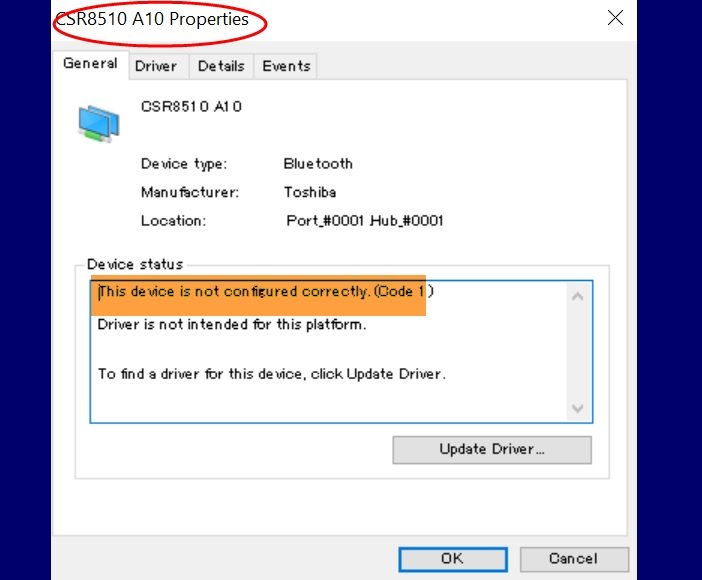
Według wielu użytkowników systemu Windows klucz sprzętowy (Windows)Bluetooth nie łączy się z ich komputerem. Kiedy próbują to zbadać, odkryli, że Menedżer urządzeń(Device Manager) mówi, że sterownik CSR8510 A10(CSR8510 A10 Driver) jest niedostępny. Jeśli jesteś jednym z nich, ten artykuł jest dla Ciebie, ponieważ zobaczymy wszystkie możliwe poprawki, aby rozwiązać ten błąd.
Problem z tym sterownikiem polega na tym, że nie można po prostu odinstalować i ponownie zainstalować sterownika, jak to robimy w większości przypadków, ponieważ producent wycofał ten sterownik(manufacturer has discontinued this driver) . Dlatego musisz to zaktualizować za pomocą ogólnej metody aktualizacji sterownika.
Sterownik CSR8510 A10 jest niedostępny
Zanim przyjrzysz się którejkolwiek z wymienionych poprawek, musisz odłączyć i ponownie podłączyć klucz sprzętowy. Jeśli problem będzie się powtarzał, możesz zastosować podane rozwiązania. Oto rzeczy, które możesz zrobić, aby naprawić błąd sterownika CSR8510 A10(CSR8510 A10 Driver) jest niedostępny w systemie Windows 10(Windows 10) .
- Sterownik cofania
- Uaktualnij sterownik
Zanim przejdziesz dalej, musisz upewnić się, że wykonujesz następujące rozwiązania w podanej kolejności. Porozmawiajmy więc o nich szczegółowo.
1] Wycofanie sterownika
Jeśli zacząłeś doświadczać tego problemu po aktualizacji sterownika, musisz go obniżyć, aby rozwiązać problem. Aby to zrobić, wykonaj następujące kroki:
- Uruchom Menedżera urządzeń(Device Manager) przez Win + X > Device Manager .
- Rozwiń Bluetooth , kliknij prawym przyciskiem myszy sterownik CSR8510 A10 i wybierz Właściwości(Properties)
- Przejdź do zakładki Sterownik(Driver) i kliknij Przywróć sterownik(Roll Back Driver) .
Jeśli opcja jest wyszarzona, oznacza to, że sterownik nie jest aktualny, a jego aktualizacja może rozwiązać problem.
2] Zaktualizuj sterownik
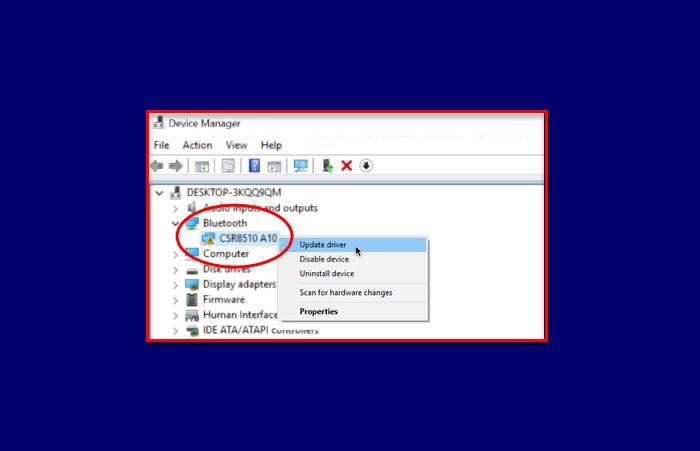
Aktualizacja sterownika CSR8510 A10 może w większości przypadków rozwiązać problem. Dlatego zamierzamy rozwiązać ten problem, aktualizując sterownik CSR8510 A10 . Aby to zrobić, wykonaj następujące kroki:
- Uruchom Menedżera urządzeń(Device Manager) przez Win + X > Device Manager .
- Rozwiń Bluetooth , kliknij prawym przyciskiem myszy sterownik CSR8510 A10 i wybierz Aktualizuj sterownik(Update driver) .
- Teraz wybierz opcję Wyszukaj automatycznie zaktualizowane oprogramowanie sterownika,(Search automatically for updated driver software) aby umożliwić systemowi Windows wyszukiwanie w Internecie zaktualizowanego sterownika.
Na koniec uruchom ponownie komputer i sprawdź, czy problem nadal występuje. Możesz nawet użyć aplikacji innej firmy, aby zaktualizować sterownik.(third-party application to update the driver.)
Mamy nadzieję, że pomogło to naprawić błąd sterownika CSR8510 A10(CSR8510 A10 Driver) jest niedostępny w systemie Windows 10(Windows 10) .
Powiązane: (Related: )Jak zaktualizować sterowniki Bluetooth.(How to update Bluetooth drivers.)
Related posts
Napraw błąd sterownika Bluetooth w systemie Windows 10
Jak wyłączyć automatyczne aktualizacje sterowników w systemie Windows 10?
Zainstaluj awarię sterownika Realtek HD Audio, błąd OxC0000374 w systemie Windows 10
Blokuj aktualizacje sterowników za pomocą aktualizacji jakości systemu Windows w systemie Windows 10
Najlepsze zewnętrzne adaptery Bluetooth dla komputerów z systemem Windows 10
Napraw panel dotykowy ASUS Smart Gesture, który nie działa w systemie Windows 10
Jak zainstalować Bluetooth w systemie Windows 10
Sprawdź, czy nie ma przestarzałych lub brakujących sterowników systemu Windows za pomocą Driver Booster
Najlepsze bezpłatne oprogramowanie do aktualizacji sterowników dla systemu Windows 11/10
Napraw brak Bluetootha w ustawieniach systemu Windows 10
Jak podłączyć urządzenie Bluetooth w systemie Windows 10?
Jak wyświetlić informacje o sterowniku sieci Wi-Fi w systemie Windows 11/10?
Jak włączyć Bluetooth w systemie Windows 10: 5 sposobów
Błąd wątku utknął w sterowniku urządzenia w systemie Windows 10 [ROZWIĄZANY]
Jak zaktualizować sterowniki Realtek HD Audio w systemie Windows 10?
Jak odinstalować i ponownie zainstalować sterowniki w systemie Windows 10?
Usuń lub odinstaluj sterownik drukarki z systemu Windows 10
Jak włączyć Bluetooth w systemie Windows 10
Jak odbierać pliki przez Bluetooth i jak je znaleźć w systemie Windows 10 Mobile
Naprawianie sterowników NVIDIA stale się zawiesza w systemie Windows 10
